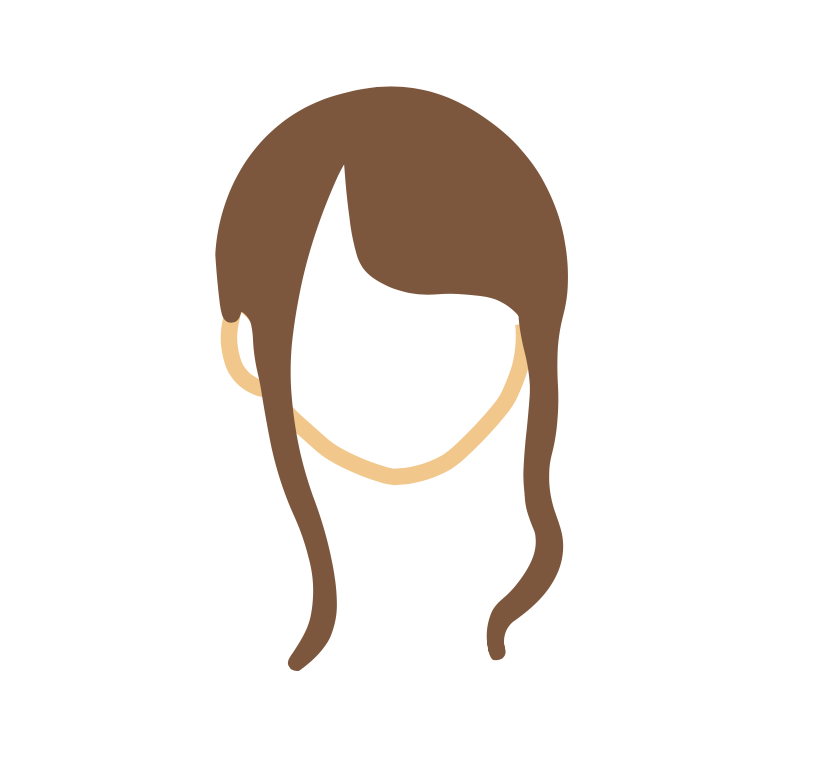Starbucksアプリ「モバイルオーダー」の位置情報をオンにする方法を解説しています。

私自身なかなかオンに変更することができなかったので、同じような状況の方の参考になればと思います!
位置情報をオンにすると、現在地から近い店舗をすぐ探せるのでとっても便利ですよ♪
こんな方向け
- Androidユーザー
- スタバの位置情報の設定がオフになっている
- 現在地から近い場所を検索できない
もくじ
起こった現象
スタバアプリから「店舗を探す」をタップしてマップを表示させるとこのような画面が表示され、位置情報がオフになっていることがわかります。

ですが、オンにしたいなーと思って「位置情報の設定がOFFです」をタップしても、
「端末の設定よりブラウザの位置情報利用を許可いただくと、最寄りの店舗が表示されます。」というテキストが表示されるだけでオンに変更することはできません。
テキスト通り、スタバのアプリではなく
使用しているブラウザでの設定が必要になります。

ということで、これからブラウザでの設定方法、つまり位置情報をオンにする方法をご紹介していきますね。
位置情報をオンにする方法
アプリ「Chrome」の位置情報を確認する
※YahooやFirefoxなど、Chrome以外のブラウザアプリを常時利用している場合は該当するブラウザアプリを確認してください。
Andoridの機種によって確認方法が変わるので一概に説明ができないのですが、
機種本体の設定画面から、ブラウザアプリのアプリ権限を確認してください。
位置情報が「許可しない」となっている場合は、
「毎回確認」や「アプリの使用中のみ許可」など
とりあえず「許可しない」以外を選択し直してください。

ブラウザを開く
次に、普段利用しているブラウザ(大抵の方はChrome)を開きます。
※どんなページでも構いません。ここではスタバのアカウントページを開いておきますね。

設定画面を開く
画面上部にある、縦3つに並ぶ「・・・」をタップして
メニューを開きます。

そして、「設定」をタップ。

サイトの設定から位置情報を選択
「サイトの設定」をタップし、

「位置情報」を選択します。

位置情報のブロックリストから外す
ブロック中のURLにスターバックスがあるかを確認します。

このブロックを解除すると、スタバアプリでの位置情報をオンにすることができます!
「許可」に変更

位置情報をオンにできた!
スタバアプリでもう一度マップを開いてみてください。
私はこのやり方で位置情報をオンにすることができました!
オンにするまでにわりと時間を取られてしまったので、困っている方の参考になれば嬉しいです。

近くの店舗を探せる機能は非常に便利なので、これからモバイルオーダーを使っていきたい方には必須の設定ですね!
位置情報をオンにして、快適にアプリを使いましょ〜♪